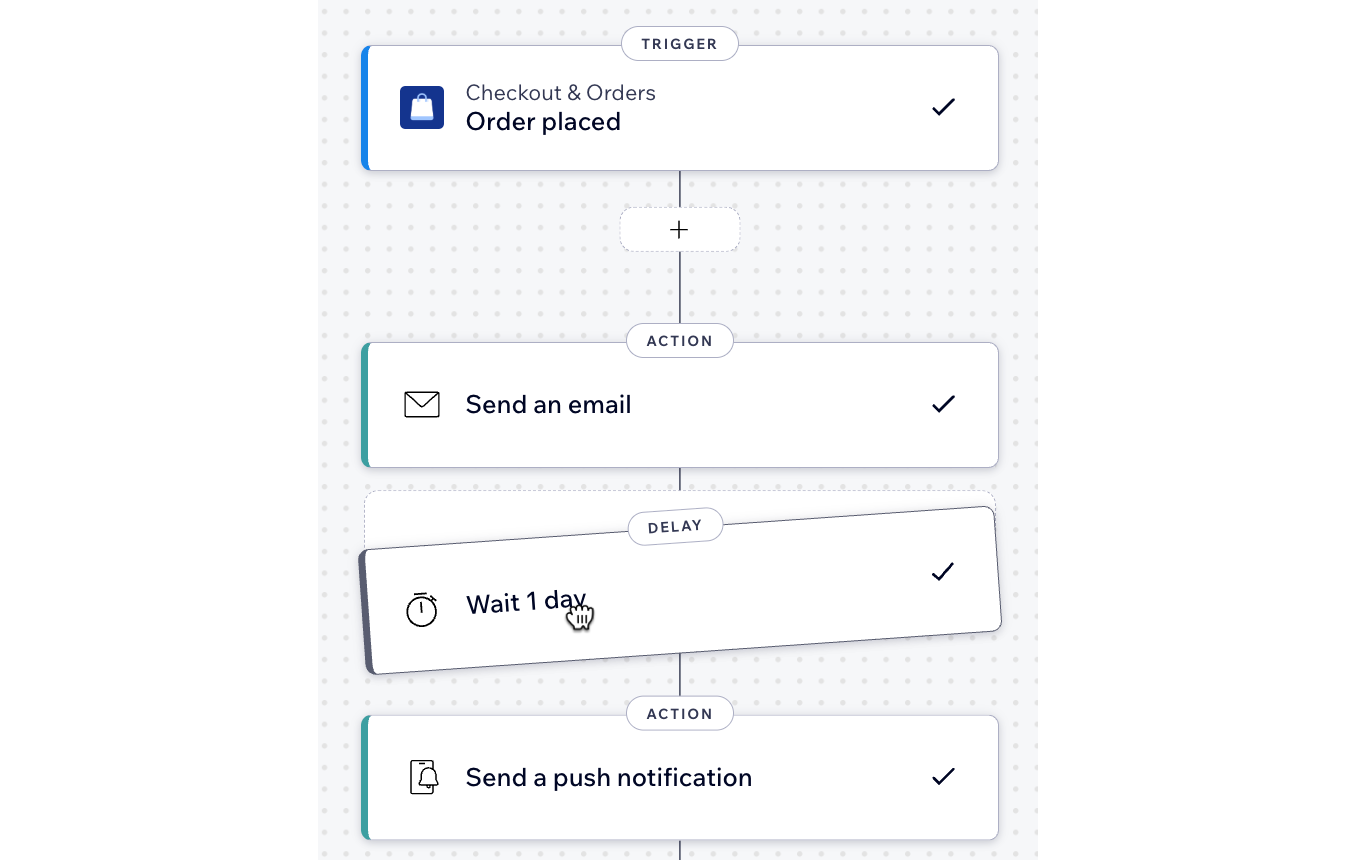Automatisierungen von Wix: Mehrere Pfade und Aktionen hinzufügen
3 min
In diesem Artikel
- Eine Multi-Pfad-Automatisierung erstellen
- Eine Automatisierung mit mehreren Aktionen erstellen
- Häufig gestellte Fragen (FAQs)
Deine Automatisierungen sind nicht auf einen einzelnen Pfad oder eine einzelne Aktion beschränkt. Du kannst mehrere Aktionen gleichzeitig ausführen lassen, indem du die Automatisierung in Pfade aufteilst. Du kannst auch innerhalb eines Pfads mehrere Aktionen nacheinander ausführen.
Du kannst zum Beispiel eine Automatisierung mit mehreren Aktionen erstellen, die Mitglieder, die sich auf deiner Website anmelden, zunächst mit einer Chat-Nachricht willkommen heißt (Aktion 1) und dann einige Tage später eine Folge-E-Mail sendet (Aktion 2). Du kannst diese Automatisierung in mehrere Pfade aufteilen, wenn du möchtest, dass weitere Aktionen gleichzeitig ausgeführt werden (z. B. „Treuepunkte hinzufügen“ oder „als Kontakt hinzufügen“).
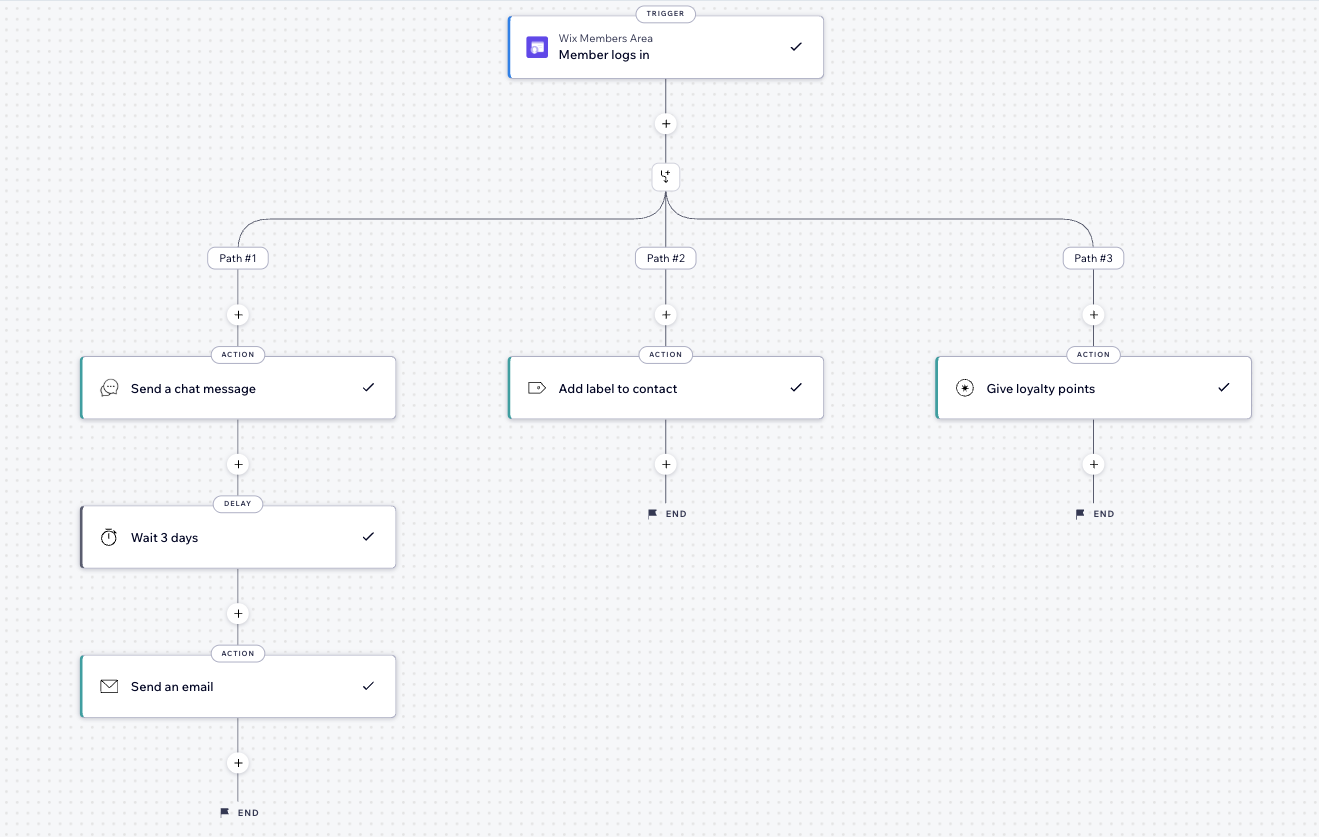
Eine Multi-Pfad-Automatisierung erstellen
Füge deiner Automatisierung mehrere Pfade hinzu, damit mehrere Aktionen gleichzeitig ausgeführt werden können. So optimierst du die Abläufe deines Unternehmens.
Hinweis:
Automatisierungen können bis zu 10 Aufteilungen enthalten, und jede Aufteilung kann bis zu 10 parallele Pfade haben.
Mehrere Pfade erstellen:
- Erstelle eine neue Automatisierung oder bearbeite eine bereits vorhandene Automatisierung.
- Klicke auf +, um einen Schritt hinzuzufügen.
- Klicke auf Aufteilen.
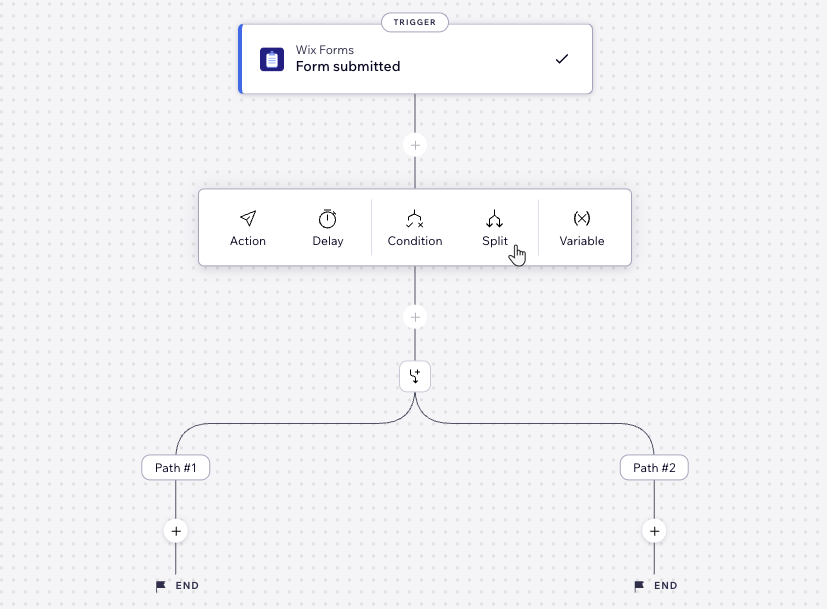
- Klicke auf +, um bei Bedarf einen Schritt unter Pfad #1 hinzuzufügen und deinen ersten Pfad einzurichten.
- Klicke auf +, um Schritte unter Pfad #2 hinzuzufügen und bei Bedarf deinen zweiten Pfad einzurichten.
Tipp:
Diese Pfade werden gleichzeitig ausgeführt, sodass es egal ist, welche Aktionen in Pfad #1 oder Pfad #2 ausgeführt werden.
Eine Automatisierung mit mehreren Aktionen erstellen
Füge deiner Automatisierung mehrere Aktionen hinzu, um wiederkehrende Aufgaben für dein Unternehmen zu verwalten.
Um eine Multi-Aktions-Automatisierung zu erstellen:
- Erstelle eine neue Automatisierung oder bearbeite eine bereits vorhandene Automatisierung.
- Klicke auf +, um einen Schritt hinzuzufügen.
- Klicke auf Aktion.
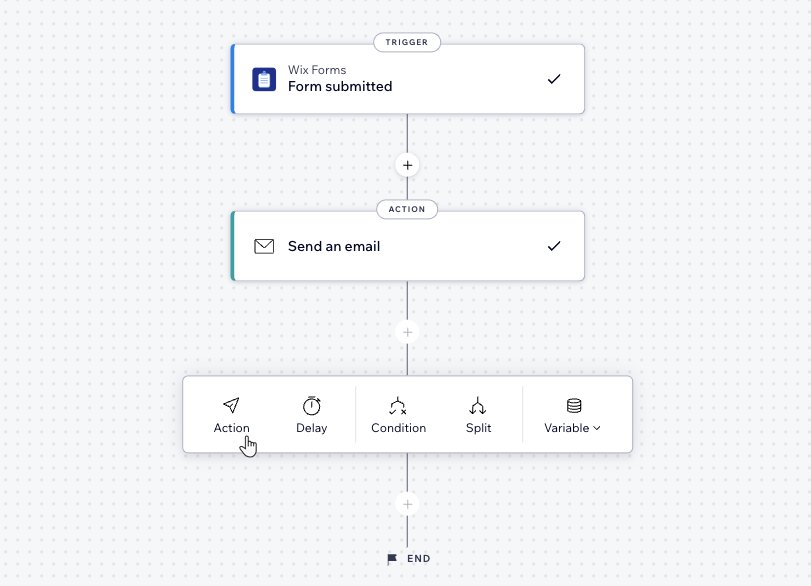
- Wähle eine Aktion.
- Richte die Aktion mit den verfügbaren Optionen ein.
- Führe die Schritte 2–5 für jede weitere Aktion aus, die du zu dieser Automatisierung hinzufügen möchtest.
- Klicke oben rechts auf Aktivieren oder Speichern.
Häufig gestellte Fragen (FAQs)
Klicke unten, um mehr über Automatisierungen mit mehreren Aktionen zu erfahren.
Was passiert, wenn ich einer vorhandenen Automatisierung weitere Aktionen hinzufüge?
Ich kann die Option zum Hinzufügen einer Aufteilung nicht mehr sehen. Warum ist sie verschwunden?
Kann ich die Schritte in meiner Automatisierung neu anordnen?
Kann ich Pfade zusammenführen?
Kann ich Daten verschiedener Pfade untereinander teilen?